ps外景人像怎么调出甜美柔色效果_将人像涂抹上甜美柔色的魅力技巧
在数字摄影的精致画布上,Photoshop如同一位细心的画家,专注于将平凡的外景人像涂抹上甜美柔色的魅力。对于追求细腻感觉和温柔色调的摄影爱好者而言,借助Photoshop调出甜美柔色效果,无疑是一次充满创意与细节探索的旅程。这种效果特别突出了柔和的色彩层次和细腻的光影处理,使画面呈现出一种温馨、舒适且充满女性韵味的美感。
通过巧妙地调整色调、饱和度和光线,以及运用柔化和模糊技术,Photoshop为摄影师提供了将简单照片转化为具有甜美柔色风格的强大工具。本文将引导读者了解如何使用Photoshop的各种工具和技巧,创作出让人感到温暖而甜蜜的柔色外景人像。
ps外景人像调出甜美柔色效果方法步骤


搞定前期的一些安排后就可以进行后期制作了:
首先是RAW的处理,关于RAW和JPG的优劣这里就不用再多言,基本的锐度,色彩还原度,以及解析度等等,肯定是RAW完爆了JPG
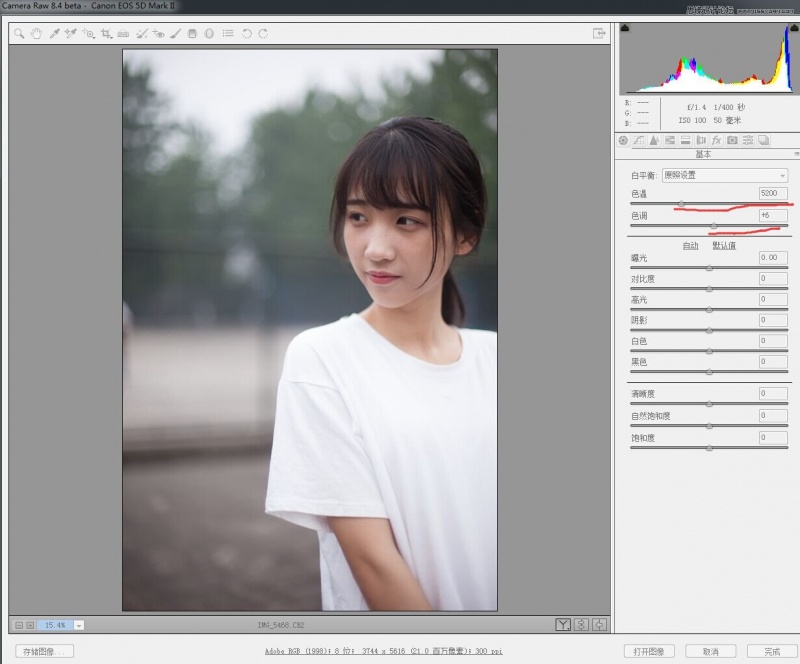
色温的前提是天气比较阴,没有什么阳光,这样拍出来的片子比较平,如果想要不是很重的冷暖色的感觉,色温就是正常的日光色温就好,如果喜欢自动白平衡也可以,不会差异很大,色调是机内设置,也可以再后期里做,这是个人喜好。
然后用调整画笔擦除一些受光比较弱的地方,如图
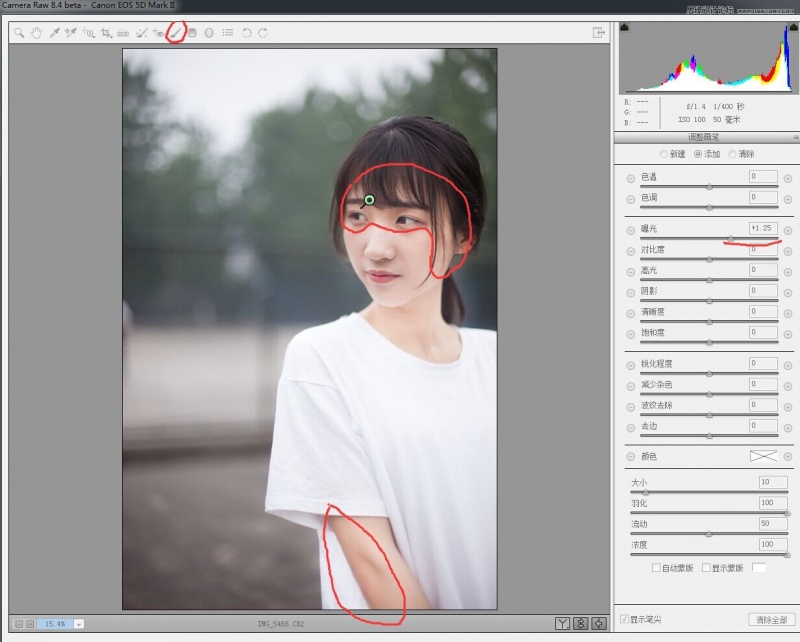
然后进行色温和色调的微调,让照片看起来不会那么发黄,比较利于后期清淡色调的处理
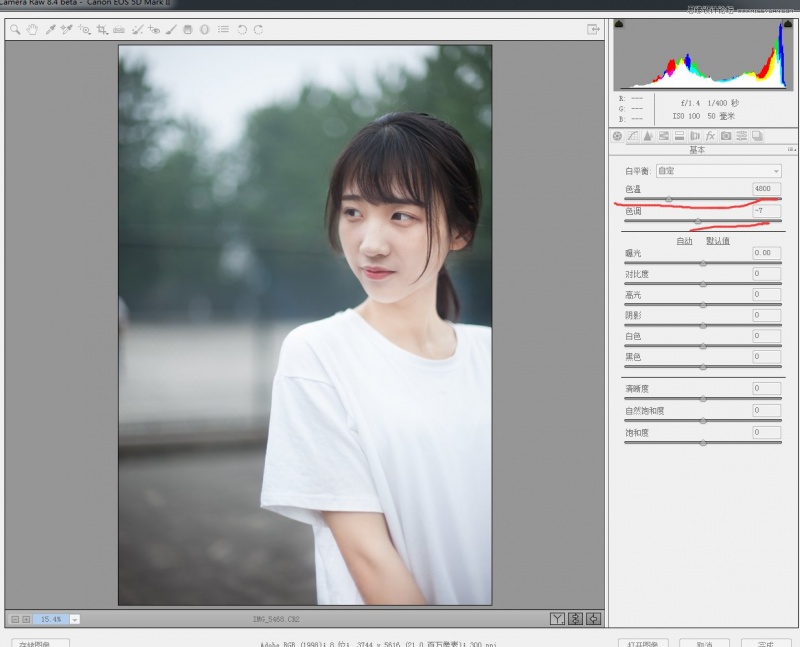
进入PS调节后,第一步先用一个曲线,做一个大致的对比度出来,照片层次会更好一些,一般阴天拍的片子灰度会相对高一些

接下来调节一下红色通道的曲线,降低一点红色,让照片青色被还原出来
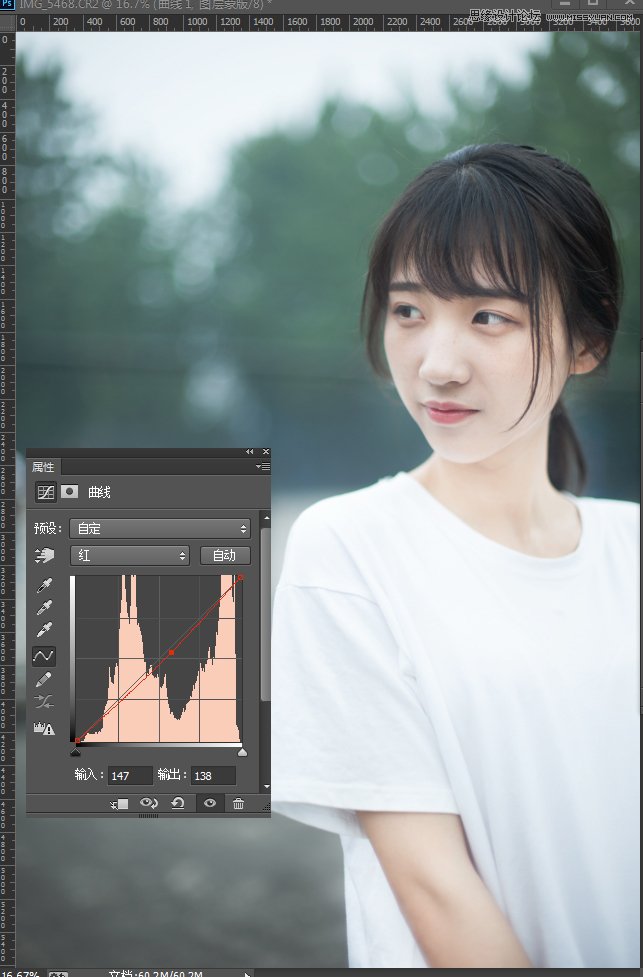
然后用色相饱和度,选出其中的绿色,降低饱和度,改变色相,让照片里的绿色整体偏青色,这样不会让照片的绿色很抢眼

最后再用曲线调节下对比

肤色调节部分,一般这种方法的皮肤会直接通过调色处理的比较通透舒服,只需要把眼袋或者一些有暗色的地方处理掉就好,这里就用简化版的单曲线做了,直接用一条曲线提亮,然后用蒙版擦掉要处理的部分,这样既可以保证皮肤整体很透很均匀,也可以还原质感,清新唯美的人像皮肤细节保留的比较好,对于整体照片的质量提升会很大。

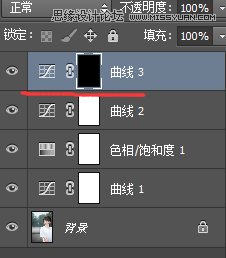
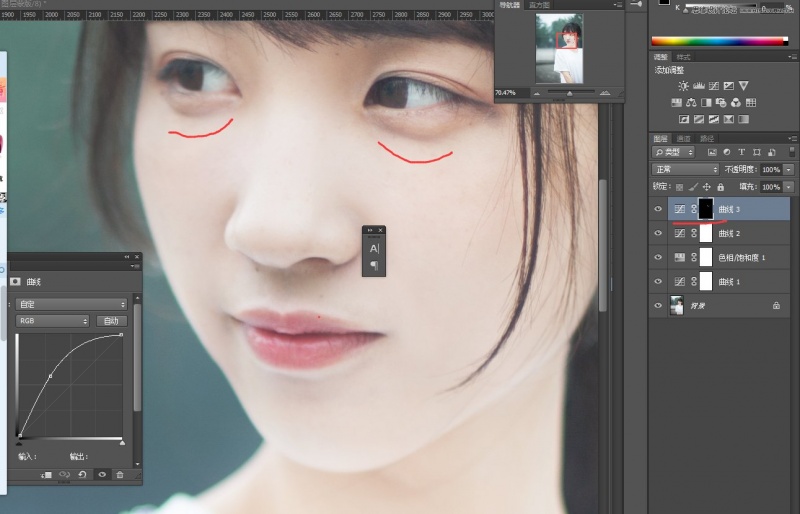
做完后,是否需要液化,根据模特颜值来定,这张就不用了,一张夏日小清新照片全部搞定。

![快手关闭戳一下功能方法步骤_快手怎么关闭戳一下功能[多图]](https://img.jiaochengzhijia.com/uploadfile/2024/0929/20240929100154518.jpg@crop@160x90.jpg)

![淘宝查询快递单号的方法步骤_淘宝怎么查询快递单号[多图]](https://img.jiaochengzhijia.com/uploadfile/2024/0929/20240929080153194.jpg@crop@160x90.jpg)
![QQ查看单向好友的方法步骤_QQ怎么查看单向好友[多图]](https://img.jiaochengzhijia.com/uploadfile/2024/0929/20240929070314138.jpg@crop@160x90.jpg)



![支付宝注销账号的方法步骤_支付宝怎么注销账号[多图]](https://img.jiaochengzhijia.com/uploadfile/2024/0807/20240807155342675.jpg@crop@240x180.jpg)
